Dell PowerVault DL2200 User Manual
Browse online or download User Manual for Hardware Dell PowerVault DL2200. Dell PowerVault DL2200 Manual del usuario [en]
- Page / 176
- Table of contents
- BOOKMARKS




- Manual del propietario 1
- Notas, precauciones y avisos 2
- Contenido 3
- 4 Contenido 4
- 6 Contenido 6
- 8 Contenido 8
- 10 Contenido 10
- Información sobre el sistema 11
- Mensajes del sistema 23
- MEMTEST lane 30
- <mensaje> 39
- Mensajes de aviso 40
- Mensajes de diagnóstico 40
- Mensajes de alerta 40
- Otra información útil 40
- Pantalla principal 45
- Pantalla Exit (Salir) 57
- Acceso a UEFI Boot Manager 58
- Pantalla UEFI Boot Manager 59
- Pantalla UEFI Boot Settings 59
- Herramientas recomendadas 69
- Interior del sistema 69
- Extracción del bisel anterior 71
- Apertura del sistema 72
- Cierre del sistema 73
- Cubierta de enfriamiento 74
- Unidades de disco duro 75
- Ventiladores de enfriamiento 84
- Ilustración 3-10 85
- Suministros de energía 86
- Memoria del sistema 89
- Si está disponible 98
- Tarjeta iDRAC6 Express 108
- Extracción de un procesador 113
- Instalación de un procesador 117
- Batería del sistema 118
- Extracción de la batería RAID 121
- LED del panel de control 123
- Plano posterior SAS 127
- Extracción de la placa base 134
- Instalación de la placa base 136
- E/S serie 141
- Run Tests (Ejecutar pruebas) 160
- Puentes y conectores 163
- Conectores de la placa base 164
- Puentes y conectores 167 167
- 168 Puentes y conectores 168
- Obtención de ayuda 169
- 170 Obtención de ayuda 170
- Índice 171 171
- Índice 173 173
- Índice 175 175
Summary of Contents
Sistemas Dell™ PowerVault™ DL2200Manual del propietario de hardwareModelo reglamentario: Serie E13S Tipo reglamentario: E13S001
10 Contenido5 Ejecución de los diagnósticos del sistema . . . . . . . . . . . . . . . . . . . . . . 157Uso de los diagnósticos en línea . . . . .
100 Instalación de los componentes del sistemaIlustración 3-13. Extracción e instalación de una tarjeta de expansión 9Conecte los cables a la tarjeta
Instalación de los componentes del sistema 101Extracción de una tarjeta de expansión PRECAUCIÓN: muchas de las reparaciones sólo pueden realizarlas l
102 Instalación de los componentes del sistemaExtracción de una tarjeta vertical de expansión PRECAUCIÓN: muchas de las reparaciones sólo pueden real
Instalación de los componentes del sistema 103Ilustración 3-14. Extracción e instalación de una tarjeta vertical de expansión Instalación de una tarj
104 Instalación de los componentes del sistema1Para instalar una tarjeta vertical de expansión, alinee las guías de la tarjeta vertical con los postes
Instalación de los componentes del sistema 1053Si está instalada, extraiga la tarjeta de expansión. Ver “Extracción de una tarjeta de expansión” en la
106 Instalación de los componentes del sistemaIlustración 3-15. Instalación y extracción de la tarjeta controladora de almacenamiento1 Conector de al
Instalación de los componentes del sistema 107Instalación de la tarjeta controladora de almacenamiento PRECAUCIÓN: muchas de las reparaciones sólo pu
108 Instalación de los componentes del sistema10Vuelva a colocar la tarjeta de expansión. Ver “Instalación de una tarjeta de expansión” en la página 9
Instalación de los componentes del sistema 109Ilustración 3-16. Extracción e instalación de una tarjeta iDRAC6 Express 7Vuelva a instalar todas las
Información sobre el sistema 11Información sobre el sistemaAcceso a las características del sistema durante el inicioLas pulsaciones de tecla siguien
110 Instalación de los componentes del sistema3Tire hacia atrás ligeramente de la lengüeta del separador de retención situada en el borde anterior de
Instalación de los componentes del sistema 1116Alinee el borde anterior de la tarjeta con los dos separadores de retención anteriores de plástico situ
112 Instalación de los componentes del sistemaExtracción de una tarjeta iDRAC6 Enterprise PRECAUCIÓN: muchas de las reparaciones sólo pueden realizar
Instalación de los componentes del sistema 113Tarjeta multimedia VFlash (opcional)La tarjeta multimedia VFlash es una tarjeta Secure Digital (SD) que
114 Instalación de los componentes del sistema4Extraiga la cubierta de enfriamiento. Ver “Extracción de la cubierta de enfriamiento” en la página 74.
Instalación de los componentes del sistema 115Ilustración 3-18. Instalación y extracción del disipador de calor10Gire el protector del procesador hac
116 Instalación de los componentes del sistemaIlustración 3-19. Instalación y extracción de un procesador1 Procesador 2 Protector del procesador3 Mue
Instalación de los componentes del sistema 117Instalación de un procesador PRECAUCIÓN: muchas de las reparaciones sólo pueden realizarlas los técnico
118 Instalación de los componentes del sistema PRECAUCIÓN: si se utiliza demasiada pasta térmica, ésta puede entrar en contacto con el protector del
Instalación de los componentes del sistema 1191Apague el sistema, incluidos todos los periféricos conectados, y desconéctelo de la toma eléctrica.2Abr
12 Información sobre el sistema<Ctrl><S> Abre la utilidad de configuración de las opciones de NIC para el inicio PXE. Para obtener más inf
120 Instalación de los componentes del sistema6Para extraer la tarjeta vertical de expansión, presione las lengüetas azules de la tarjeta vertical de
Instalación de los componentes del sistema 121Batería RAID Extracción de la batería RAID PRECAUCIÓN: muchas de las reparaciones sólo pueden realizarl
122 Instalación de los componentes del sistemaInstalación de la batería RAID PRECAUCIÓN: muchas de las reparaciones sólo pueden realizarlas los técni
Instalación de los componentes del sistema 1236Retire el panel del botón de encendido y el botón de encendido del módulo del panel de control.Ilustrac
124 Instalación de los componentes del sistemaInstalación del LED del módulo del panel de control PRECAUCIÓN: muchas de las reparaciones sólo pueden
Instalación de los componentes del sistema 125Módulo de E/S del panel anterior Extracción del módulo de E/S del panel anterior PRECAUCIÓN: muchas de
126 Instalación de los componentes del sistemaIlustración 3-23. Extracción e instalación del módulo de E/S del panel anterior 1 Cable de E/S del pane
Instalación de los componentes del sistema 127Instalación del módulo de E/S del panel anterior1Conecte y encaje el cable de E/S del panel anterior de
128 Instalación de los componentes del sistema4Extraiga todas las unidades de disco duro. Ver “Extracción de una unidad de disco duro de intercambio d
Instalación de los componentes del sistema 129Ilustración 3-24. Extracción e instalación de un plano posterior SAS 1 Plano posterior SAS 2 Seguros de
Información sobre el sistema 13Componentes e indicadores del panel anteriorIlustración 1-1. Componentes e indicadores del panel anteriorElemento Indi
130 Instalación de los componentes del sistemaInstalación del plano posterior SAS PRECAUCIÓN: muchas de las reparaciones sólo pueden realizarlas los
Instalación de los componentes del sistema 131Placa de distribución de alimentación La placa de distribución de alimentación se encuentra en el sistem
132 Instalación de los componentes del sistemaIlustración 3-25. Extracción e instalación de la placa de distribución de alimentación 1 Tornillos (3)
Instalación de los componentes del sistema 133Sustitución de la placa de distribución de alimentación PRECAUCIÓN: muchas de las reparaciones sólo pue
134 Instalación de los componentes del sistemaPlaca base Extracción de la placa base PRECAUCIÓN: muchas de las reparaciones sólo pueden realizarlas l
Instalación de los componentes del sistema 1359Extraiga la tarjeta iDRAC6 Express, si está instalada. Ver “Extracción de una tarjeta iDRAC6 Express” e
136 Instalación de los componentes del sistemaInstalación de la placa base PRECAUCIÓN: muchas de las reparaciones sólo pueden realizarlas los técnico
Instalación de los componentes del sistema 13712Si procede, vuelva a instalar la tarjeta controladora de almacenamiento. Ver “Instalación de la tarjet
138 Instalación de los componentes del sistema
Solución de problemas del sistema 139Solución de problemas del sistemaSeguridad para el usuario y el sistema PRECAUCIÓN: muchas de las reparaciones s
14 Información sobre el sistema3 Botón NMI Se utiliza para solucionar problemas de software y errores de controladores de dispositivo en determinados
140 Solución de problemas del sistemaSolución de problemas de las conexiones externasAsegúrese de que todos los cables externos estén bien enchufados
Solución de problemas del sistema 1415Apague todos los dispositivos USB que estén conectados y desconéctelos del sistema.6Reinicie el sistema y, si e
142 Solución de problemas del sistemaSolución de problemas de una NIC1Ejecute la prueba de diagnóstico en línea adecuada. Ver “Uso de los diagnósticos
Solución de problemas del sistema 143Solución de problemas en caso de que se moje el sistema PRECAUCIÓN: muchas de las reparaciones sólo pueden real
144 Solución de problemas del sistema7Vuelva a conectar el sistema a la toma eléctrica y enciéndalo junto con los periféricos que tenga conectados.Si
Solución de problemas del sistema 1454Asegúrese de que todos los cables estén bien conectados.5Cierre el sistema. Ver “Cierre del sistema” en la págin
146 Solución de problemas del sistemaSolución de problemas de los suministros de energía1Identifique el suministro de energía defectuoso mediante el
Solución de problemas del sistema 147• El flujo de aire externo está obstruido.• Los cables internos del sistema obstruyen el flujo de aire.• Se ha ex
148 Solución de problemas del sistemaSolución de problemas de la memoria del sistema PRECAUCIÓN: muchas de las reparaciones sólo pueden realizarlas l
Solución de problemas del sistema 1498Compruebe los canales de memoria y asegúrese de que estén ocupados correctamente. Ver “Pautas generales para la
Información sobre el sistema 15Patrones de los indicadores de la unidad de disco duroIlustración 1-2. Indicadores de la unidad de disco duro1 Indica
150 Solución de problemas del sistemaSolución de problemas de una unidad de disco duro PRECAUCIÓN: muchas de las reparaciones sólo pueden realizarla
Solución de problemas del sistema 1514Asegúrese de que los controladores de dispositivo necesarios para la tarjeta controladora estén instalados y con
152 Solución de problemas del sistemabAsegúrese de que se hayan configurado correctamente las unidades de disco duro para la matriz RAID. cDesconecte
Solución de problemas del sistema 1534Compruebe los valores de configuración, haga las correcciones necesarias y reinicie el sistema. PRECAUCIÓN: muc
154 Solución de problemas del sistemaSolución de problemas de las tarjetas de expansión PRECAUCIÓN: muchas de las reparaciones sólo pueden realizarla
Solución de problemas del sistema 15513Vuelva a conectar el sistema a la toma eléctrica y enciéndalo junto con los periféricos que tenga conectados.14
156 Solución de problemas del sistema6Vuelva a conectar el sistema a la toma eléctrica y enciéndalo junto con los periféricos que tenga conectados.7Ej
Ejecución de los diagnósticos del sistema 157Ejecución de los diagnósticos del sistemaSi tiene algún problema con el sistema, ejecute los diagnóstico
158 Ejecución de los diagnósticos del sistemaCaracterísticas de los diagnósticos incorporados del sistemaLos diagnósticos incorporados del sistema pro
Ejecución de los diagnósticos del sistema 159Ejecución de los diagnósticos incorporados del sistemaPuede ejecutar los diagnósticos incorporados del s
16 Información sobre el sistemaComponentes e indicadores del panel posteriorEn la Ilustración 1-3 se muestran los controles, los indicadores y los con
160 Ejecución de los diagnósticos del sistemaUso de las opciones de prueba personalizadaAl seleccionar Custom Test (Prueba personalizada) en la ventan
Ejecución de los diagnósticos del sistema 161Visualización de información y resultadosLas siguientes fichas de la ventana Customize (Personalizar) pro
162 Ejecución de los diagnósticos del sistema
Puentes y conectores 163Puentes y conectoresEn esta sección se proporciona información específica sobre los puentes del sistema. También se incluye in
164 Puentes y conectoresConectores de la placa basePara obtener la ubicación y una descripción de los conectores de la placa base, ver la Ilustración
Puentes y conectores 165Tabla 6-2. Conectores de la placa base ElementoConector Descripción1 CPU2 Procesador 22 iDRAC6 Enterprise Conector para tarje
166 Puentes y conectoresDeshabilitación de una contraseña olvidadaLas funciones de seguridad del software del sistema incluyen una contraseña del sist
Puentes y conectores 1674Cierre el sistema. Ver “Cierre del sistema” en la página 73.5Vuelva a conectar el sistema y los periféricos a las tomas eléct
168 Puentes y conectores
Obtención de ayuda 169Obtención de ayudaCómo ponerse en contacto con DellLos clientes de los Estados Unidos pueden llamar al 800-WWW-DELL (800-999-33
Información sobre el sistema 173 Puerto iDRAC6 Enterprise (opcional)Puerto de administración dedicado para la tarjeta iDRAC6 Enterprise opcional.4Ranu
170 Obtención de ayuda
Índice 171ÍndiceAactualizacionesprocesador, 113Administración del sistema incorporado, 65alimentaciónindicadores, 13, 19asistenciaponerse en contacto
172 ÍndiceDDellponerse en contacto, 169Dell PowerEdge Diagnosticsutilizar, 157diagnósticoscuándo deben utilizarse, 158opciones de prueba, 159opciones
Índice 173controladora SAS, 107cubierta de enfriamiento, 75módulos de memoria, 94panel de relleno para el hueco del suministro de energía, 89placa de
174 Índiceplaca baseconectores, 164extraer, 134instalar, 136puentes, 163placa de plano posterior SASextraer, 127instalar, 130ponerse en contacto con D
Índice 175teclado, 140unidad de disco duro, 150-151unidad de disco duro interna, 151ventiladores de enfriamiento, 147vídeo, 140suministro de energía,
176 ÍndiceVventilador de enfriamientocolocar, 86ventiladores de enfriamientosolución de problemas, 147vídeoconector del panel posterior, 16conectores
18 Información sobre el sistemaPautas para conectar dispositivos externos opcionales• Desconecte la alimentación del sistema y los dispositivos exter
Información sobre el sistema 19Códigos de los indicadores de la NICIlustración 1-4. Indicadores de la NICCódigos del indicador de alimentaciónLos sum
Notas, precauciones y avisos NOTA: una NOTA proporciona información importante que le ayudará a utilizar mejor el ordenador. PRECAUCIÓN: un mensaje
20 Información sobre el sistemaIlustración 1-5. Indicador de estado del suministro de energíaIndicadores luminosos de diagnóstico Los cuatro indicado
Información sobre el sistema 21Tabla 1. Códigos de los indicadores de diagnóstico Código Causas Acción correctivaEl sistema se encuentra en una condi
22 Información sobre el sistemaSe ha producido un error en la unidad de disco duro.Asegúrese de que las unidades de disco duro estén bien conectadas.
Información sobre el sistema 23Mensajes del sistemaLos mensajes del sistema aparecen en la pantalla para notificar la posible existencia de un problem
24 Información sobre el sistemaAlert! iDRAC6 not responding. Rebooting.La iDRAC6 opcional no responde a la comunicación con el BIOS debido a que no f
Información sobre el sistema 25Alert! Power required exceeds PSU wattage. Check PSU and system configuration. Alert! Continuing system boot accepts th
26 Información sobre el sistemaBIOS MANUFACTURING MODE detected. MANUFACTURING MODE will be cleared before the next boot. System reboot required for n
Información sobre el sistema 27CPUs with different cache sizes detected.CPUs with different core sizes detected! System halted. Se han instalado proce
28 Información sobre el sistemaDIMM configuration on each CPU should match. La configuración de memoria no es válida en un sistema con dos procesadore
Información sobre el sistema 29Invalid PCIe card found in the Internal_Storage slot!El sistema se ha detenido porque se ha instalado una tarjeta de ex
Contenido 3Contenido1 Información sobre el sistema . . . . . . . . . 11Acceso a las características del sistema durante el inicio. . . . . . . . .
30 Información sobre el sistemaMemory set to minimum frequency.Puede que se haya establecido expresamente la frecuencia de la memoria en un valor más
Información sobre el sistema 31No boot device available.Unidad de disco duro o subsistema de unidad de disco duro defectuoso o ausente, o no se ha ins
32 Información sobre el sistemaPlug & Play Configuration Error.Se ha producido un error al inicializar el dispositivo PCIe o la placa base es defe
Información sobre el sistema 33Sector not found.Seek error.Seek operation failed.La unidad de disco duro, el dispositivo USB o el medio USB son defect
34 Información sobre el sistemaThe following DIMMs should match in geometry: x,x,... La configuración de la memoria no es válida. Los módulos de memo
Información sobre el sistema 35Time-of-day not set - please run SETUP program.Los valores de hora o fecha son incorrectos, o bien la batería del siste
36 Información sobre el sistemaUnable to launch System Services image. System halted!El sistema se ha detenido después de pulsar la tecla F10 porque l
Información sobre el sistema 37Unsupported DIMM detected. The following DIMM has been disabled: xLa configuración de la memoria no es válida. El siste
38 Información sobre el sistemaWarning: A fatal error has caused system reset! Please check the system event log!Se ha producido un error grave en el
Información sobre el sistema 39Warning! PSU mismatch. PSU redundancy lost. Check PSU.Se ha instalado un suministro de energía de alto rendimiento y un
4 Contenido2 Uso del programa Configuración del sistema y de UEFI Boot Manager . . . . . . 43Selección del modo de inicio del sistema . . . . . .
40 Información sobre el sistemaMensajes de avisoUn mensaje de aviso le alerta de un posible problema y le solicita que responda antes de que el sistem
Información sobre el sistema 41• En los soportes suministrados con el sistema se incluyen documentación y herramientas para configurar y administrar e
42 Información sobre el sistema
Uso del programa Configuración del sistema y de UEFI Boot Manager 43Uso del programa Configuración del sistema y de UEFI Boot ManagerEl programa Confi
44 Uso del programa Configuración del sistema y de UEFI Boot ManagerAcceso al programa Configuración del sistema1Encienda o reinicie el sistema.2Pulse
Uso del programa Configuración del sistema y de UEFI Boot Manager 45Opciones del programa Configuración del sistemaPantalla principalIlustración 2-1.
46 Uso del programa Configuración del sistema y de UEFI Boot ManagerConfiguración del procesadorMuestra información relativa a los procesadores (veloc
Uso del programa Configuración del sistema y de UEFI Boot Manager 47Pantalla Memory Settings (Configuración de la memoria)Report Keyboard Errors (valo
48 Uso del programa Configuración del sistema y de UEFI Boot ManagerPantalla Processor Settings (Configuración del procesador)Memory Operating Mode Es
Uso del programa Configuración del sistema y de UEFI Boot Manager 49Virtualization Technology (valor predeterminado: Disabled [Deshabilitado])Activa o
Contenido 5Funciones de contraseña del sistema y contraseña de configuración. . . . . . . . . . . . . . . . . . . . . 60Uso de la contraseña del si
50 Uso del programa Configuración del sistema y de UEFI Boot ManagerPantalla Boot Settings (Configuración de inicio)Opción DescripciónBoot Mode (valor
Uso del programa Configuración del sistema y de UEFI Boot Manager 51Pantalla Integrated Devices (Dispositivos integrados)Opción DescripciónIntegrated
52 Uso del programa Configuración del sistema y de UEFI Boot ManagerPantalla PCI IRQ Assignments (Asignaciones IRQ PCI)OS Watchdog Timer (valor predet
Uso del programa Configuración del sistema y de UEFI Boot Manager 53Pantalla Serial Communication (Comunicación serie)Opción DescripciónSerial Communi
54 Uso del programa Configuración del sistema y de UEFI Boot ManagerPantalla de Power Management (Administración de energía)Redirection After Boot (va
Uso del programa Configuración del sistema y de UEFI Boot Manager 55Pantalla System Security (Seguridad del sistema)CPU Power and Performance Manageme
56 Uso del programa Configuración del sistema y de UEFI Boot ManagerTPM Security (valor predeterminado: Off [Desactivado])Define las notificaciones de
Uso del programa Configuración del sistema y de UEFI Boot Manager 57Pantalla Exit (Salir)Pulse <Esc> para salir del programa Configuración del s
58 Uso del programa Configuración del sistema y de UEFI Boot ManagerAcceso a UEFI Boot Manager NOTA: los sistemas operativos deben ser compatibles co
Uso del programa Configuración del sistema y de UEFI Boot Manager 59Pantalla UEFI Boot ManagerPantalla UEFI Boot Settings Opción DescripciónContinue E
6 ContenidoInstalación de una unidad de disco duro protectora . . . . . . . . . . . . . . . . . . . . . . 76Extracción de una unidad de disco duro
60 Uso del programa Configuración del sistema y de UEFI Boot ManagerPantalla System Utilities (Utilidades del sistema)Funciones de contraseña del sist
Uso del programa Configuración del sistema y de UEFI Boot Manager 61Asignación de una contraseña del sistemaAntes de asignar una contraseña del sistem
62 Uso del programa Configuración del sistema y de UEFI Boot Manager5Para confirmar la contraseña, escríbala otra vez y pulse <Intro>. El valor
Uso del programa Configuración del sistema y de UEFI Boot Manager 63 NOTA: puede utilizar la opción Password Status (Estado de la contraseña) junto
64 Uso del programa Configuración del sistema y de UEFI Boot ManagerEn la asignación de contraseñas no se distingue entre mayúsculas y minúsculas. Par
Uso del programa Configuración del sistema y de UEFI Boot Manager 65Administración del sistema incorporadoLifecycle Controller es una utilidad incorpo
66 Uso del programa Configuración del sistema y de UEFI Boot Manager• Permite acceder al registro de eventos del sistema y al estado del sensor.• Perm
Uso del programa Configuración del sistema y de UEFI Boot Manager 67• Cambiar el nombre de usuario y la contraseña del administrador y administrar los
68 Uso del programa Configuración del sistema y de UEFI Boot Manager
Instalación de los componentes del sistema 69Instalación de los componentes del sistemaHerramientas recomendadas• Llave para la cerradura del sistema•
Contenido 7Pautas específicas de los modos . . . . . . . . . 91Instalación de módulos de memoria . . . . . . . . 94Extracción de módulos de mem
70 Instalación de los componentes del sistemaIlustración 3-1. Interior del sistema 1 Ventilador de enfriamiento 2 Unidades de disco duro internas (
Instalación de los componentes del sistema 71Bisel anterior (opcional) Extracción del bisel anterior1Desbloquee el bisel usando la llave del sistema.2
72 Instalación de los componentes del sistemaInstalación del bisel anterior1Enganche el extremo derecho del bisel en el chasis.2Encaje el extremo libr
Instalación de los componentes del sistema 73Ilustración 3-3. Apertura y cierre del sistema Cierre del sistema1Levante el seguro de la cubierta del
74 Instalación de los componentes del sistemaCubierta de enfriamientoLa cubierta de enfriamiento dirige el flujo de aire de los ventiladores de enfria
Instalación de los componentes del sistema 75Instalación de la cubierta de enfriamiento PRECAUCIÓN: muchas de las reparaciones sólo pueden realizarla
76 Instalación de los componentes del sistemaIlustración 3-5. Extracción o instalación de una unidad de disco duro protectora Instalación de una unid
Instalación de los componentes del sistema 77 PRECAUCIÓN: para mantener un enfriamiento adecuado del sistema, todos los compartimientos para unidades
78 Instalación de los componentes del sistema1Si procede, extraiga el bisel anterior. Ver “Extracción del bisel anterior” en la página 71.2Si el compa
Instalación de los componentes del sistema 79Ilustración 3-7. Instalación de una unidad de disco duro de intercambio directo en un portaunidades1 Un
8 ContenidoBatería del sistema . . . . . . . . . . . . . . . . . . 118Sustitución de la batería del sistema. . . . . . . 118Batería RAID . . . .
80 Instalación de los componentes del sistemaInstalación de una unidad de disco duro en un portaunidades de disco duro1Inserte la unidad de disco duro
Instalación de los componentes del sistema 81Ilustración 3-8. Extracción e instalación de un compartimiento para unidades de disco duro internas1 Uni
82 Instalación de los componentes del sistemaInstalación de un compartimiento para unidades de disco duro internas PRECAUCIÓN: muchas de las reparaci
Instalación de los componentes del sistema 83Ilustración 3-9. Extracción e instalación de una unidad de disco duro interna del compartimiento para un
84 Instalación de los componentes del sistemaVentiladores de enfriamientoEl sistema tiene cuatro ventiladores de enfriamiento con dos motores. Los ven
Instalación de los componentes del sistema 855Presione la lengüeta de liberación mientras sujeta los extremos del ventilador y extraiga completamente
86 Instalación de los componentes del sistemaColocación de un ventilador de enfriamiento PRECAUCIÓN: muchas de las reparaciones sólo pueden realizar
Instalación de los componentes del sistema 87 PRECAUCIÓN: para garantizar un enfriamiento adecuado del sistema, el panel protector para el hueco del
88 Instalación de los componentes del sistemaIlustración 3-11. Extracción e instalación de un suministro de energíaInstalación de un suministro de en
Instalación de los componentes del sistema 893Conecte el cable de alimentación al suministro de energía y enchufe el cable a la toma eléctrica. PRECA
Contenido 9Solución de problemas de las conexiones externas . . . . . . . . . . . . . . . . . . . . . . . . . 140Solución de problemas del subsistem
90 Instalación de los componentes del sistemaLa memoria máxima admitida en el sistema varía en función de los tipos y los tamaños de los módulos de me
Instalación de los componentes del sistema 91– En los módulos de memoria cuádruples:• Un módulo de memoria por canal admite hasta 1067 MHz.• Dos módul
92 Instalación de los componentes del sistemaEn este modo también se admite una configuración mínima de un solo canal de un módulo de memoria de 1 GB
Instalación de los componentes del sistema 931. Requiere módulos de memoria basados en x4 o x8.ECC avanzada1 2 GB XX 4Toda8Toda4 GB XX 8 Toda 16 Toda8
94 Instalación de los componentes del sistemaInstalación de módulos de memoria AVISO: los módulos de memoria permanecen calientes durante un tiempo t
Instalación de los componentes del sistema 95Ilustración 3-12. Extracción e instalación de un módulo de memoria7Alinee el conector de borde del módul
96 Instalación de los componentes del sistema12Inicie el sistema, pulse <F2> para abrir el programa Configuración del sistema y compruebe el val
Instalación de los componentes del sistema 975Presione hacia abajo y hacia fuera los expulsores de cada extremo del zócalo hasta que el módulo de memo
98 Instalación de los componentes del sistema• En la Ta bl a 3 se proporciona una guía para instalar tarjetas de expansión para garantizar un enfriami
Instalación de los componentes del sistema 99Instalación de una tarjeta de expansión PRECAUCIÓN: muchas de las reparaciones sólo pueden realizarlas l
More documents for Hardware Dell PowerVault DL2200




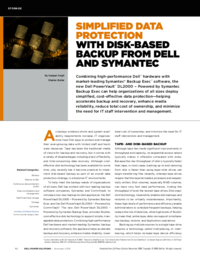







 (164 pages)
(164 pages)
 (52 pages)
(52 pages)








Comments to this Manuals